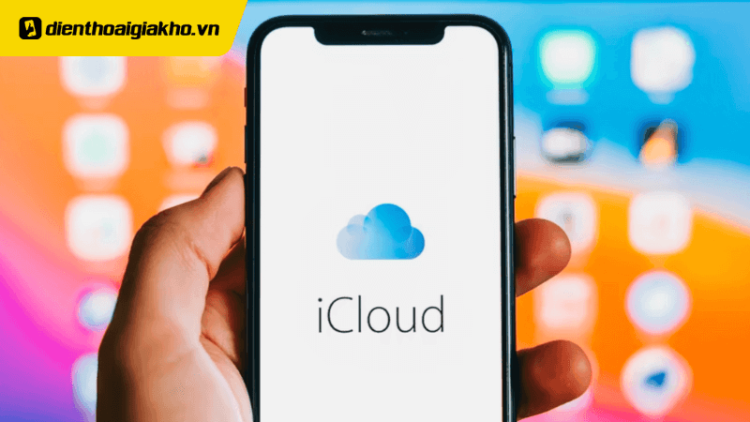Việc tạo một tài khoản iCloud mới không chỉ giúp bạn lưu trữ ảnh, video, tài liệu mà còn tạo ra một hệ sinh thái liền mạch giữa các thiết bị. Hãy cùng tìm hiểu các bước đơn giản để tạo một tài khoản iCloud mới trên iPhone ngay trong bài viết sau từ Điện Thoại Giá Kho nhé!
Xem nhanh
Cách tạo iCloud mới trên iPhone, iPad và Macbook nhanh chóng
Cách tạo iCloud trên iPhone và iPad
Tạo iCloud mới trên iPhone và iPad thật ra vô cùng đơn giản. Bạn chỉ cần thực hiện theo các bước sau:
Bước 1: Hãy truy cập vào App Store (Cửa hàng ứng dụng) có sẵn ở trên iPhone và iPad của bạn. Sau đó nhấp chọn biểu tượng Hồ sơ ở phía trên góc bên phải của màn hình. Tại đây, bạn sẽ thấy mục tạo ID Apple mới > Nhấp chọn.
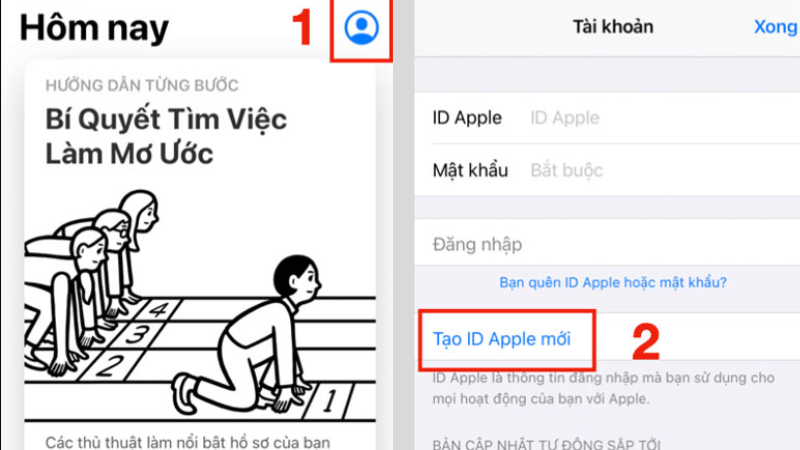
Bước 2: Tại mục tạo ID mới > Bạn hãy điền đầy đủ các thông tin như email và mật khẩu của mình vào. Sau đó hãy nhấp chọn Đồng ý các Điều khoản và Điều kiện từ Apple > Nhấp Tiếp theo.
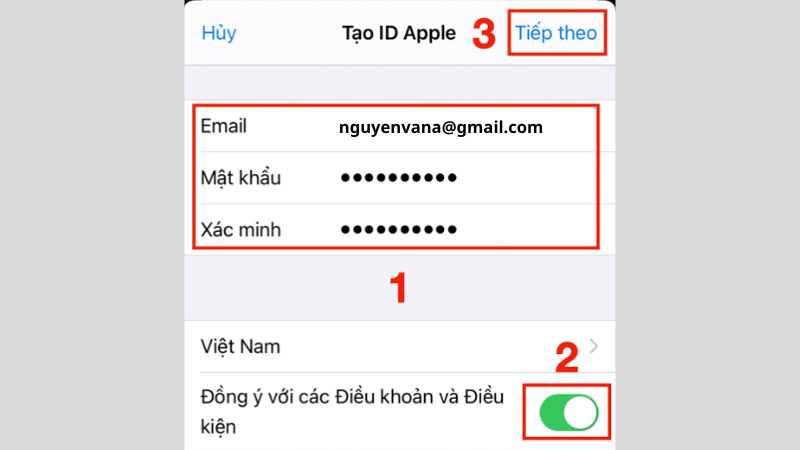
Lưu ý là bạn cần phải chọn email vẫn đang active (còn hoạt động). Không chọn những email đã bị xoá hay ngưng hoạt động sẽ không được chấp nhận.
Bước 3: Bạn hãy điền các thông tin cơ bản > Chọn Tiếp theo > Sau đó, hãy chọn hình thức thanh toán mà bạn đang dùng để kết nối mua hàng trên Apple Store. Hoặc, nếu bạn không có nhu cầu mua hàng hay liên kết thẻ thì có thể bỏ qua phần này. Tiếp theo, bạn chỉ cần điền những thông tin cần thiết khác > Chọn Tiếp theo.
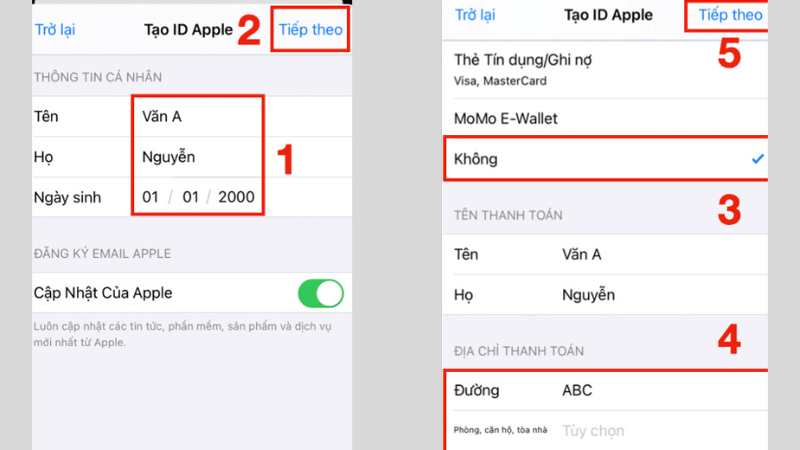
Bước 4: Sau đó, hãy điền thông tin số điện thoại của bạn và nhấp Tiếp theo. Lúc này, mã xác minh sẽ được gửi về email > Bạn chỉ cần nhập đúng mã xác minh là hoàn tất.
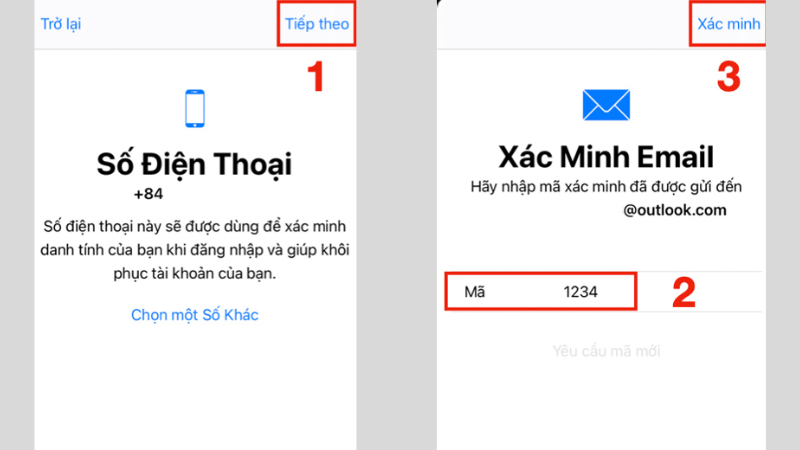
Cách tạo tài khoản iCloud trên Macbook
Ngoài việc tạo tài khoản iCloud mới trên iPhone và iPad, bạn có thể tạo iCloud trên Macbook của mình. Các bước thực hiện như sau:
Bước 1: Hãy nhấp chọn vào biểu tượng logo Apple ở góc trên phía bên trái màn hình > Sau đó, hãy nhấp chọn vào Tuỳ chọn hệ thống (System Preferences).
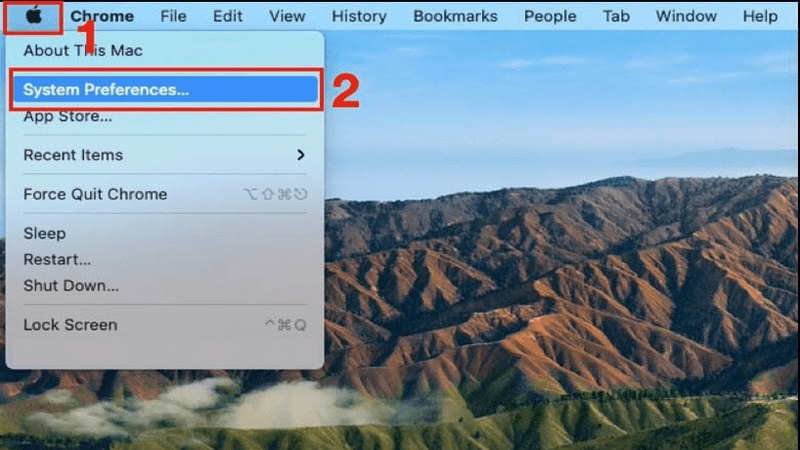
Bước 2: Tại mục Sign in (Đăng nhập), bạn hãy chọn Create Apple ID để tạo iCloud mới.
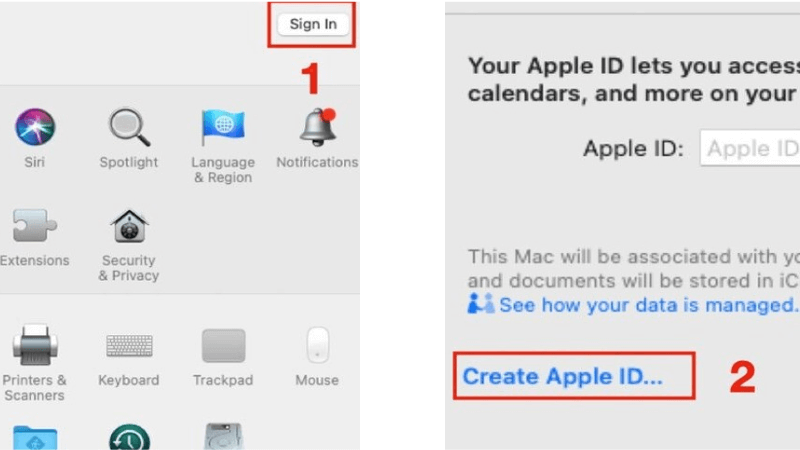
Bước 3: Tại mục tạo ID, bạn hãy nhập đầy đủ các thông tin ngày sinh, thông tin cá nhân hay số điện thoại. Ở mỗi mục thông tin, sau khi nhập bạn sẽ cần nhấp vào Next (Tiếp theo) để chuyển qua trường tiếp theo.
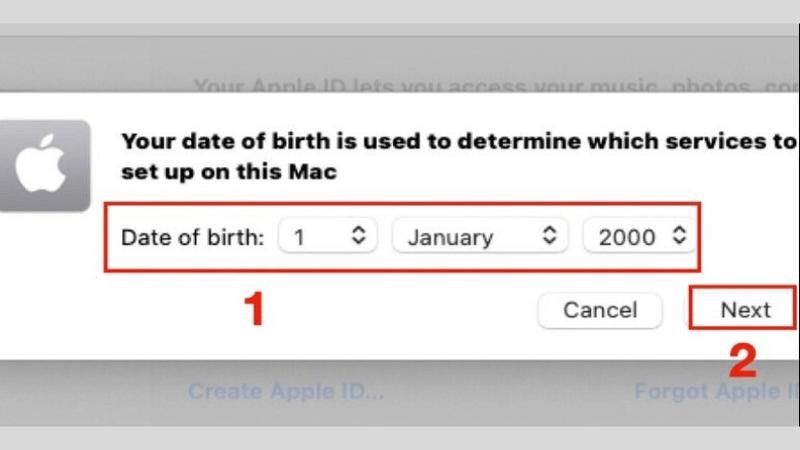
Bước 4: Lúc này, mã xác minh sẽ được gửi về số điện thoại mà bạn đang dùng để đăng ký tài khoản iCloud. Bạn hãy nhập thật chính xác mã minh để tiếp tục.
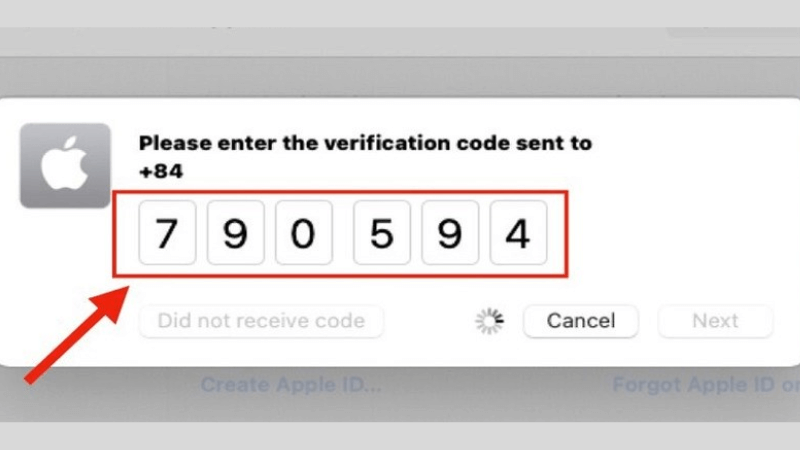
Bước 5: Nhấp chọn vào mục Đồng ý (Agree) với những điều khoản và điều kiện của Apple để hoàn tất.
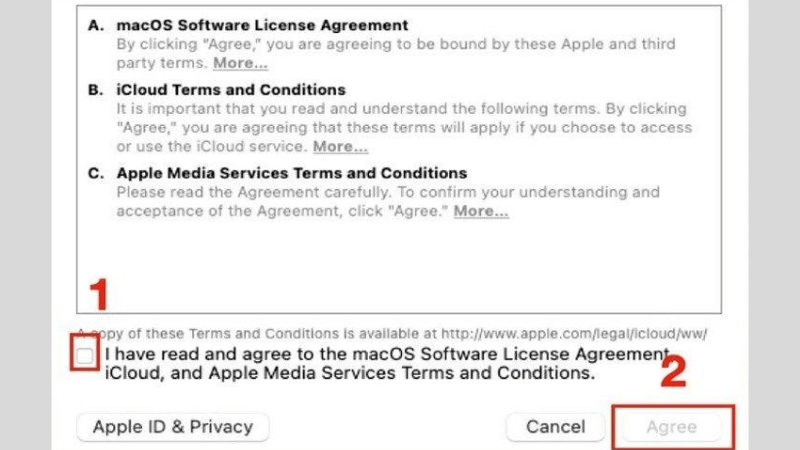
Cách tạo iCloud trên trình duyệt web
Đối với cách tạo iCloud bằng trình duyệt web, bạn chỉ cần truy cập vào trang Account của Apple và thực hiện theo các bước sau:
Bước 1: Truy cập vào website https://account.apple.com/. Đây là trang quản lý Account của Apple.
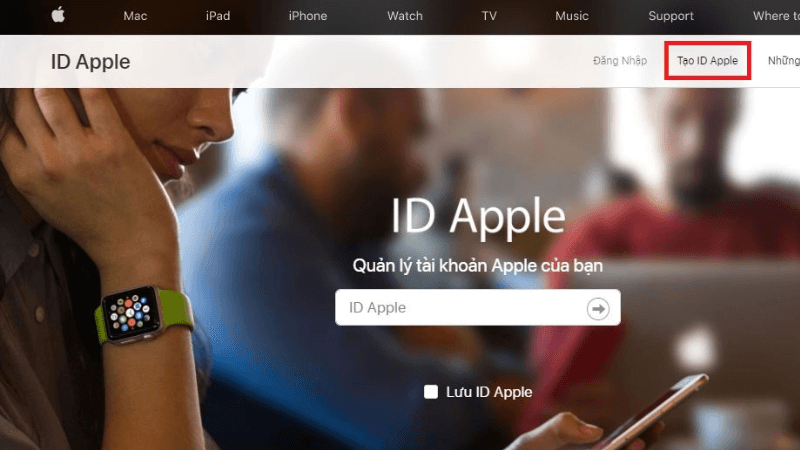
Bước 2: Hãy chọn mục tạo ID Apple (Creat Your ID Apple) để bắt đầu.
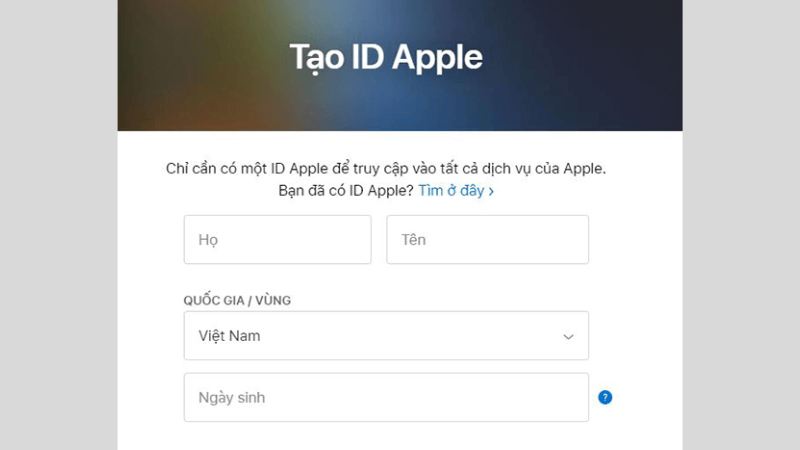
Bước 3: Bạn cũng tiến hành nhập các trường thông tin như họ tên, ngày sinh, email, số điện thoại, mật khẩu,…
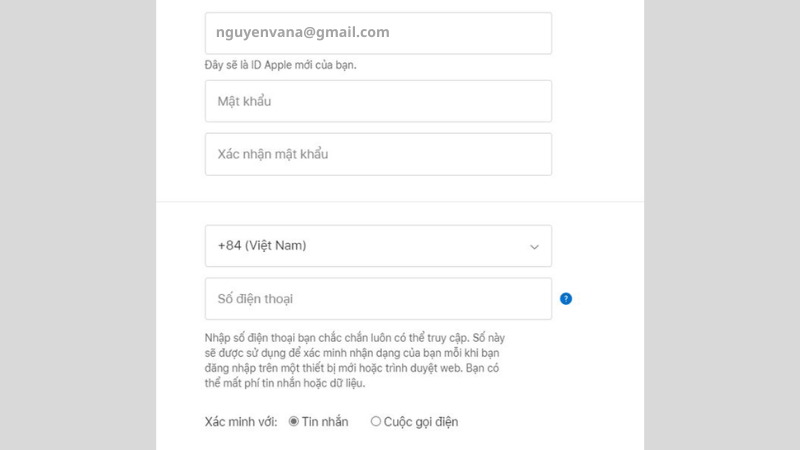
Bước 4: Apple sẽ hiện ra mã capcha để xác thực tài khoản > Bạn hãy nhập mã vào ô trống để xác minh.
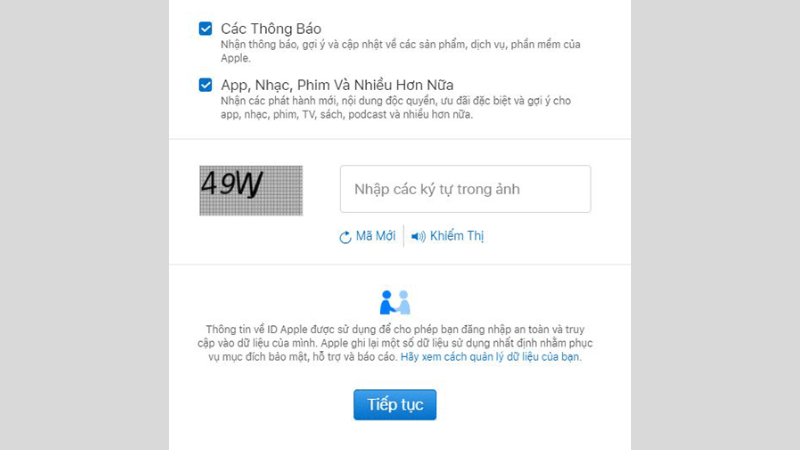
Bước 5: Lúc này hệ thống sẽ gửi mã xác minh qua email của bạn. Bạn hãy check email dùng để tạo tài khoản và nhập chính xác mã vào ô > Chọn Tiếp tục.
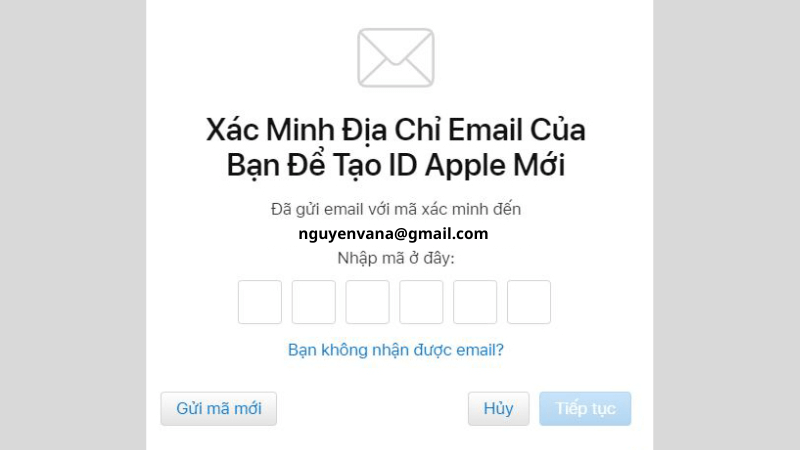
Bước 6: Nhập mã xác minh được gửi qua số điện thoại > Chọn Tiếp tục.
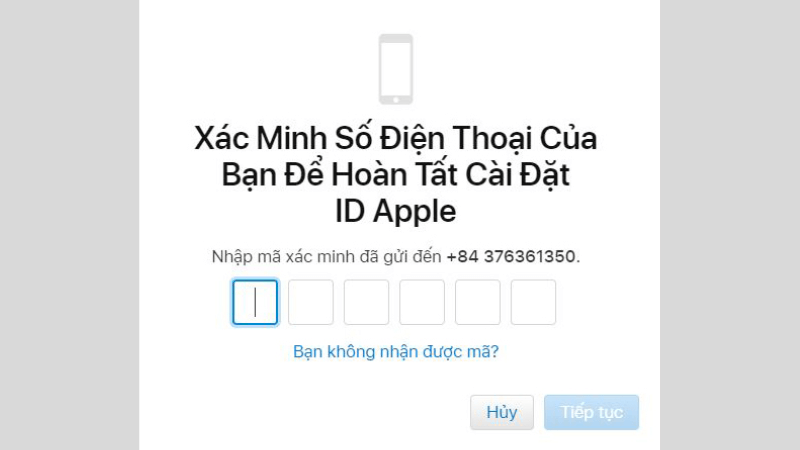
Top iPhone bán chạy sale sốc, giá giảm cực sâu tại Điện Thoại Giá Kho
Một số lỗi thường gặp khi tạo tài khoản iCloud
Trong quá trình tạo iCloud mới trên iPhone, bạn có thể sẽ gặp phải một số lỗi khiến tạo tài khoản không thành công. Dưới đây là danh sách một số lỗi thường gặp và cách xử lý:
Vì sao không thể tạo iCloud mà không có số điện thoại?
Số điện thoại là một trong những cách bắt buộc từ Apple để xác minh và khôi phục tài khoản. Vì vậy, bạn không thể tạo iCloud mà không có số điện thoại.
Có thể lập nhiều iCloud bằng một email không?
Câu trả lời là không! Đối với mỗi email, bạn chỉ có thể tạo được duy nhất 1 ID trên Apple mà thôi.
Thiết bị gặp lỗi không đủ điều kiện tại iCloud
Lỗi không đủ điều kiện tạo iCloud thường xuất hiện khi iPhone của bạn đã vượt quá số lần đăng ký iCloud mới. Để khắc phục, bạn chỉ cần vào Cài đặt > Chọn Cài đặt chung > Chọn Reset All Settings là hoàn tất.
Cách khắc phục lỗi đạt tối đa số lượng iCloud được kích hoạt trên thiết bị
Đối với mỗi thiết bị, bạn chỉ được kích hoạt tối đa 3 tài khoản ID của Apple từ lúc kích hoạt. Vì vậy, nếu điện thoại của bạn kích hoạt nhiều hơn 3 tài khoản thì sẽ bị hiển thị lỗi.
Để khắc phục, bạn hãy sử dụng tài khoản mới tạo hoặc tạo tài khoản trên 1 thiết bị khác vẫn còn đủ điều kiện tạo tài khoản. Sau đó, hãy đăng nhập lại tài khoản iCloud vào máy của bạn là hoàn tất.
⇒ Sở hữu iphone 14 pro 256gb cũ thời trang và đẳng cấp với chi phí tiết kiệm tối đa.
Thiết bị gặp lỗi không thể tạo tài khoản lúc này
Lỗi không thể tạo tài khoản lúc này thường xảy ra do hệ thống bị lỗi. Đây không phải là một lỗi nghiêm trọng, tuy nhiên, chúng ta không thể chủ động xử lý. Bạn chỉ cần để cho máy nghỉ một thời gian rồi thử thao tác lại lần nữa.
Nếu lúc này bạn vẫn không thể tạo được tài khoản iCloud thì hãy xem xét các lỗi khác bên trên. Bạn có thể áp dụng các cách khắc phục ứng với từng vấn đề để sửa lỗi nhanh nhé!
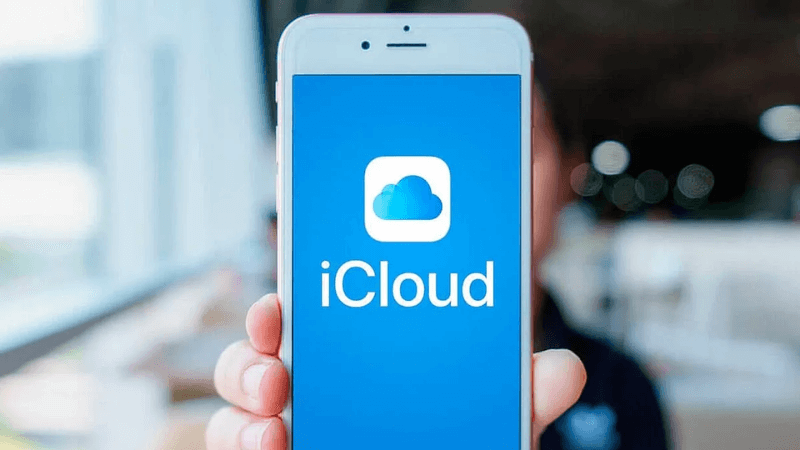
Như vậy, việc tạo iCloud mới trên iPhone không quá phức tạp và có thể thực hiện dễ dàng chỉ trong vài bước. Với tài khoản iCloud mới, bạn có thể tận hưởng các dịch vụ của Apple một cách trọn vẹn. Nhờ đó mà có thể bảo vệ dữ liệu cá nhân và đồng bộ mọi thông tin giữa các thiết bị. Đây chắc chắn là một bước quan trọng giúp nâng cao trải nghiệm sử dụng iPhone của bạn.
Đọc thêm:
- Hướng dẫn chi tiết cách đổi mật khẩu iCloud chỉ qua vài bước đơn giản
- Cách giải phóng dung lượng iCloud khi bị đầy, giải quyết hiệu quả nhất
- Cách nâng cấp iCloud cho iPhone, iPad, Macbook khi dung lượng bị đầy
- Hướng dẫn chi tiết cách check iCloud ẩn chính xác nhất 2025
Địa chỉ showroom của Điện thoại Giá Kho tại TP. HCM
121 Chu Văn An, P26, Quận Bình Thạnh, HCM
1247, Đường 3 Tháng 2, P7, Quận 11, HCM
947 Quang Trung, P14, Quận Gò Vấp, HCM
56 Lê Văn Việt, Phường Hiệp Phú, TP. Thủ Đức